Esta guía demostrará el proceso de configuración de un clúster de Kubernetes en una instancia de AWS EC2.
¿Cómo configurar un clúster de Kubernetes en una instancia de AWS EC2?
Siga estos sencillos pasos para configurar Kubernetes en una instancia de AWS EC2.
Paso 1: Conéctese a la instancia EC2
Para conectarse a la instancia se requiere tener una instancia EC2 creada y en el “ Correr ' estado. Después de eso, selecciónelo y haga clic en “ Conectar ' botón:
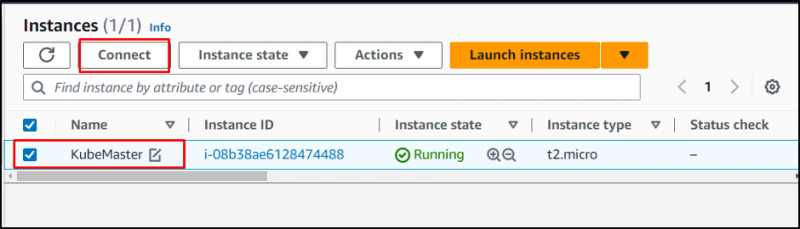
Copie el comando proporcionado por la plataforma:
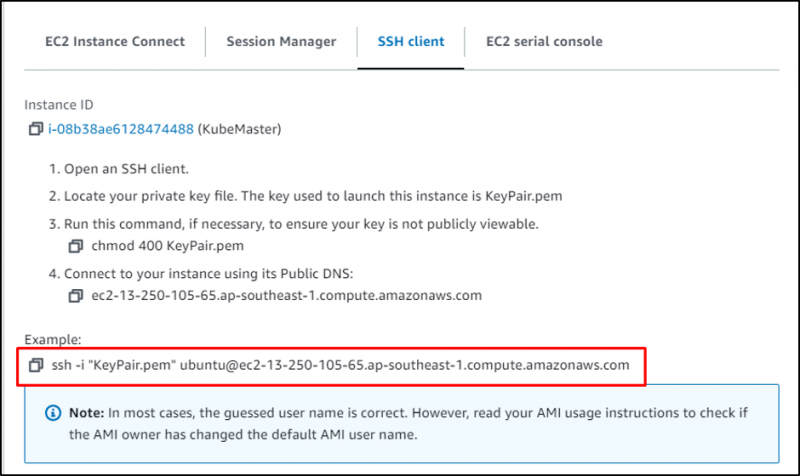
Pegue el comando en la terminal y cambie la ruta del archivo de par de claves del sistema:
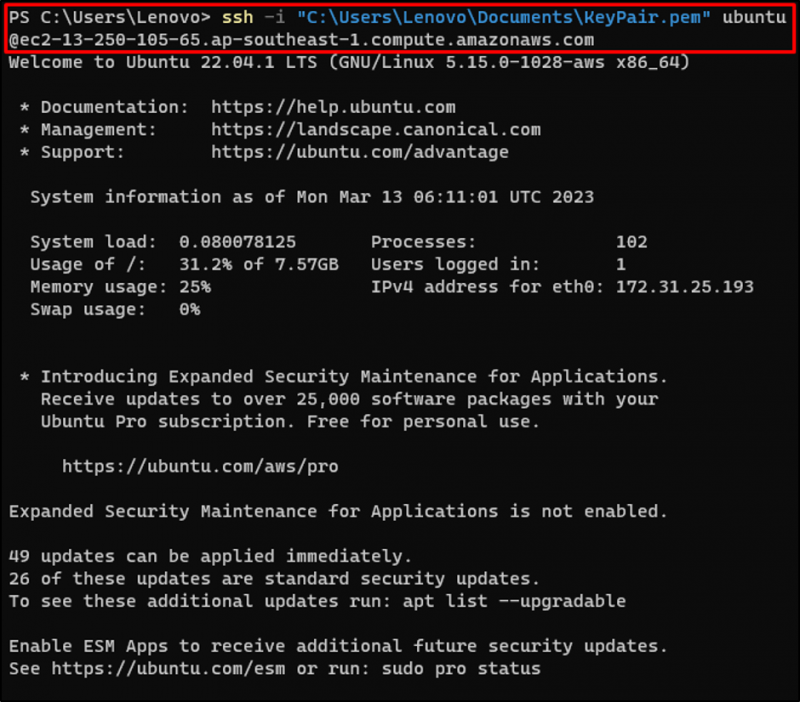
Actualice los paquetes apt:
sudo apt-obtener actualización 
Paso 2: Instale la CLI de AWS
Descargue el archivo AWS CLI en formato comprimido utilizando el enlace del sitio web oficial:
curl 'https://awscli.amazonaws.com/awscli-exe-linux-x86_64.zip' -o 'awscliv2.zip' 
Descomprima el archivo CLI de AWS:
descomprimir awscliv2.zip 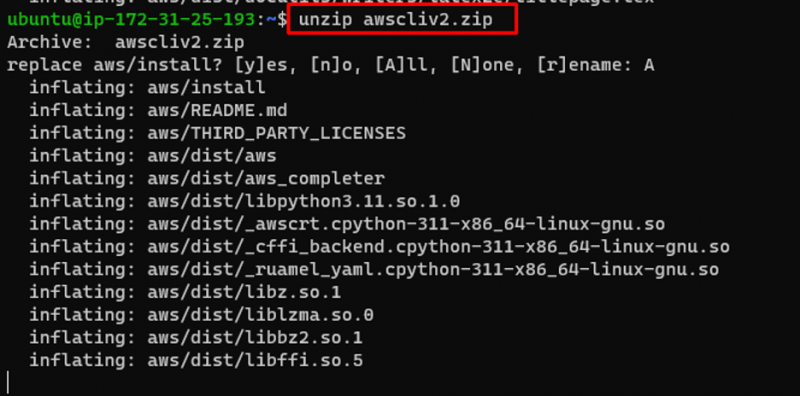
Instale la CLI de AWS:
sudo ./aws/instalarVerifique la versión instalada de la CLI de AWS:
aws --versiónLa versión instalada que se muestra en la siguiente captura de pantalla es “ aws-cli/2.11.2 ”:

Paso 3: Instalar Kubectl
Descargue el archivo Kubectl desde el enlace provisto en el siguiente comando:
curl -LO https://storage.googleapis.com/kubernetes-release/release/$(curl -s https://storage.googleapis.com/kubernetes-release/release/stable.txt)/bin/linux/amd64/kubectl 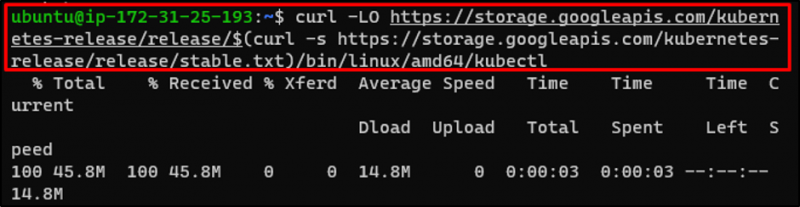
Asigne los permisos requeridos al kubectl:
chmod +x ./kubectlMueva el archivo Kubectl a la ubicación mencionada en el siguiente comando:
sudo mv ./kubectl /usr/local/bin/kubectl 
Paso 4: otorgar permisos al usuario de IAM
Dirígete al panel de control de IAM y asigna los siguientes permisos al usuario de IAM:
- AmazonEC2Acceso completo
- AmazonRoute53Acceso completo
- AmazonS3Acceso completo
- Acceso completo de IAM:

Paso 5: Adjunte el usuario de IAM a EC2
Configure la CLI de AWS proporcionando las credenciales del usuario de IAM:
configurar awsPara obtener el proceso completo de configuración de la CLI de AWS, haga clic en aquí :

Paso 6: Instalar Kops
Descargue la utilidad Kops desde GitHub:
curl -LO https://github.com/kubernetes/kops/releases/download/$(curl -s https://api.github.com/repos/kubernetes/kops/releases/latest | grep tag_name | cut -d ''' -f 4)/kops-linux-amd64 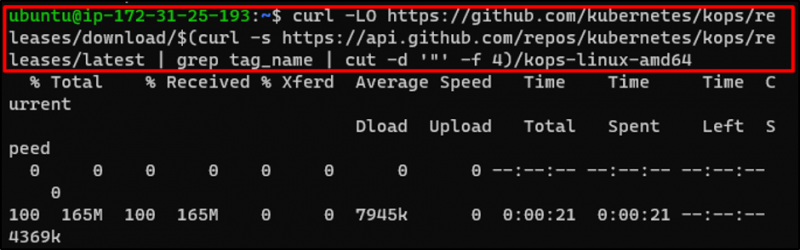
Asigne los permisos necesarios a los Kops:
chmod +x kops-linux-amd64Mueva Kops al directorio deseado:
sudo mv kops-linux-amd64 /usr/local/bin/kops 
Paso 7: crear una zona alojada desde la ruta 53
Dirígete al panel de control de Route 53 y haz clic en ' Crear zona alojada ' botón:

Escriba el nombre de la zona alojada:

Selecciona el ' Zona alojada privada ” y proporcione el ID de VPC con su región:
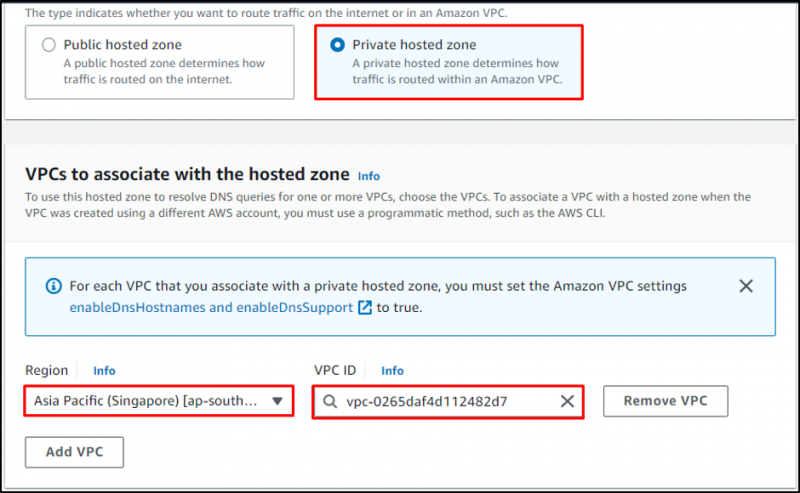
Desplácese hasta la parte inferior y haga clic en ' Crear zona alojada ' botón:
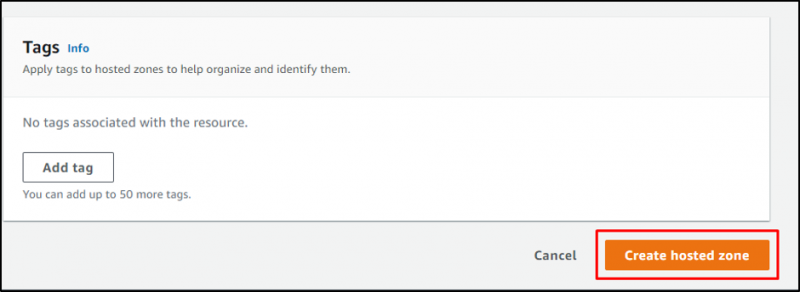
Paso 8: Crear un depósito S3
Cree un depósito con el siguiente comando:
aws s3 mb s3://upload31Nota : El nombre del depósito debe ser único:

Verifique la creación del depósito visitando el ' cubos ” página en el tablero S3:
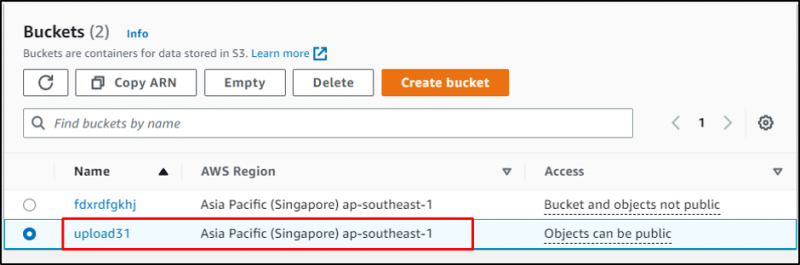
Permita que Kubernetes almacene datos de clúster en el depósito:
exportar KOPS_STATE_STORE=s3://upload31Cree claves SSH escribiendo el siguiente comando:
ssh-keygenEjecutar el comando anterior le pedirá al usuario que proporcione las credenciales, simplemente elija el valor predeterminado presionando Enter:

Paso 9: Defina el clúster en el depósito de S3
Cree definiciones de clúster en el depósito de S3 proporcionando el ' Zona de disponibilidad ' y ' Nombre del clúster ”:
kops crear clúster --cloud=aws --zones=ap-sureste-1a --name=k8s.cluster --dns-zone=private-zone --dns private --state s3://upload31 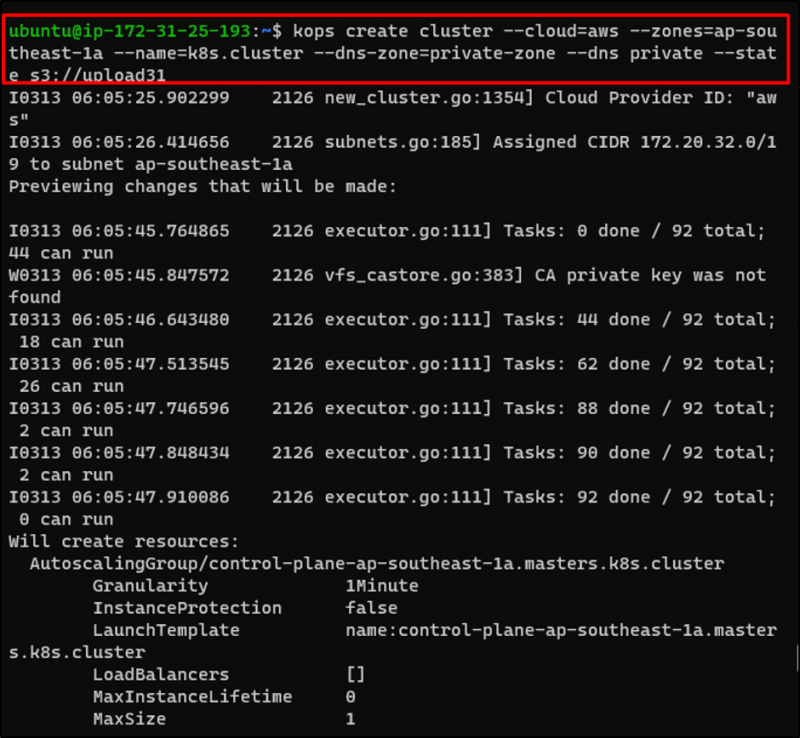
Paso 10: Crear clúster
Ahora crea el clúster usando el siguiente comando:
kops actualiza el clúster k8s.cluster --yes 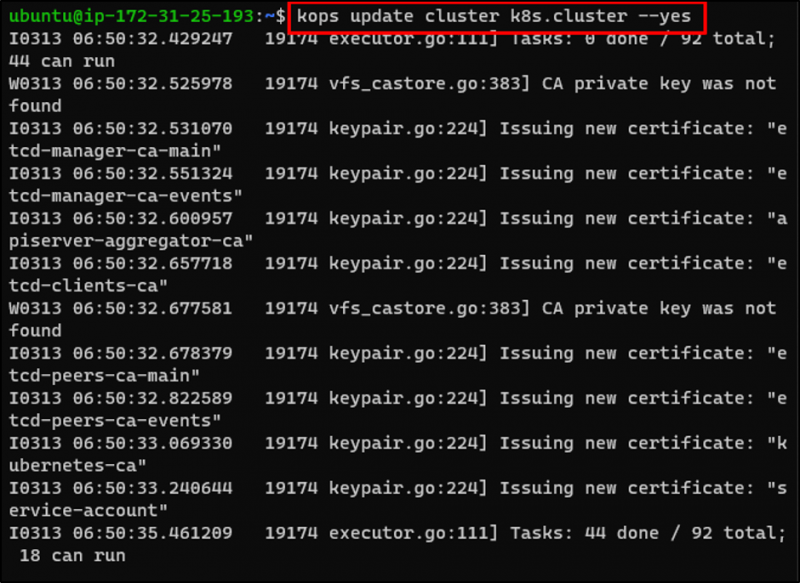
Verifique la creación del clúster visitando el ' Instancias ” página del tablero de EC2:
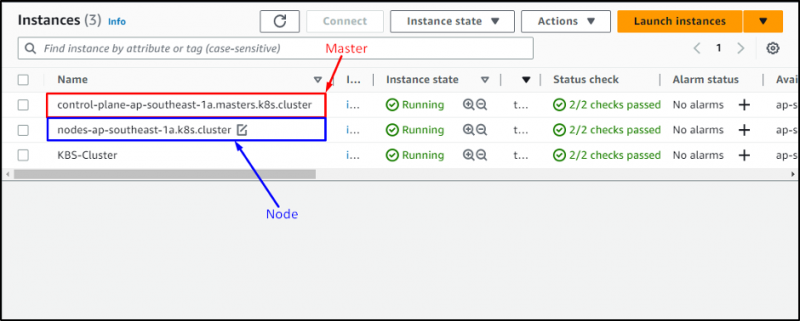
Se trata de cómo configurar un clúster de Kubernetes en una instancia EC2.
Conclusión
Para configurar un clúster de Kubernetes en una instancia de AWS EC2, cree y conéctese a la instancia de EC2. Instale AWS CLI en la instancia EC2 y configúrelo con el usuario de IAM que contiene los permisos necesarios. Instale Kubectl y Kops en la instancia y luego cree un depósito S3 para almacenar los datos del clúster en él. Finalmente, cree clústeres y verifíquelos desde el tablero de EC2. Esta guía ha explicado cómo configurar un clúster de Kubernetes en una instancia de AWS EC2.